Oni koji traže izvrstan terminalalat za upravljanje vremenom za Linux naredbeni redak ne mora tražiti dalje od aplikacije Taskwarrior. To je uredna aplikacija koja slijedi ideje koje je proslavio knjiga Davida Allena "Donošenje stvari".
Dizajn Taskwarriora mrtav je jednostavan i ravando točke. Pomoću nje korisnici mogu kreirati zadatke, popisati svoje obveze, stvarati podsjetnike i još mnogo toga! Slijedite naš vodič dok istražujemo kako instalirati Taskwarrior i kako ga koristiti s terminala kao alat za upravljanje zadacima na Linuxu.
Napomena: Taskwarrior možete koristiti ako ste na Ubuntu, Debianu, Arch Linuxu, Fedori ili OpenSUSE. Inače je potrebno sastaviti iz izvornog koda.
Instalirajte Taskwarrior
Mnogi Linux operativni sustavi izravno nose aplikaciju Taskwarrior. Odaberite operativni sustav koji koristite u nastavku i slijedite upute kako biste naučili kako raditi.
Ubuntu
Korisnici Ubuntua mogu lako instalirati ovu aplikaciju zahvaljujući njenom uključivanju u softverske izvore distribucije. Da biste ga otvorili, otvorite prozor terminala i koristite pogodan naredba.
sudo apt install taskwarrior
Debian
Oni koji koriste Debian Stable ili novije mogu dobiti Taskwarrior radeći pomoću Apt-get naredba.
sudo apt-get install taskwarrior
Arch Linux
Arch ima inačicu Taskwarrior u izvorima softvera koje korisnici mogu instalirati. Dostupno je putem repoa "Zajednica" Da biste ga dobili, slijedite korake u nastavku.
Korak 1: Otvorite Pacman.conf u uređivaču teksta Nano, s privilegijama sudo.
sudo nano /etc/pacman.conf
Korak 2: Pomičite se kroz Pacman.conf datoteku i potražite spremište "Community". Izbrišite sve # simbole ispred "Zajednice" da biste je omogućili. Budite sigurni da ćete se riješiti i simbola na linijama ispod njega, ili neće raditi ispravno.
3. korak: Spremite promjene u datoteku Pacman.conf pritiskom na Ctrl + O kombinacija tipkovnice.
4. korak: Izađite s Nanoom Ctrl + Xi ponovo sinkronizirajte Pacman kako biste omogućili novi izvor softvera "Zajednica".
sudo pacman -Syy
Korak 5: Instalirajte Taskwarrior na računalo Arch Linux.
sudo pacman -S task
Fedora
Od verzije 18 softver Taskwarrior dostupan je korisnicima Fedora Linuxa. Da biste ga instalirali, otvorite terminal i koristite DNF naredba da se to radi.
sudo dnf install task
OpenSUSE
Korisnici SUSE-a imaju jednostavan pristup softveru Taskwarrior, a on je u glavnim softverskim izvorima još od verzije 12.2. Da biste aktivirali program, otvorite prozor terminala i koristite Zypper upravitelj zadataka.
sudo zypper install taskwarrior
Generički Linux
Možda koristite verziju Linuxa koja nema jednostavan instalacijski paket za softver Taskwarrior. Kao rezultat toga, morate koristiti kod iz izvora da biste ga koristili.
Prvi korak u izradi Taskwarrior-a iz izvora je preuzimanje najnovijeg izdanja. U terminalu koristite wget alat za preuzimanje i zgrabite najnoviju verziju softvera.
Napomena: važno je ponoviti ovaj postupak sa svakim ažuriranjem Taskwarrior-a, kako bi se osiguralo da softver ostaje svjež. Ovdje pronađite najnovije datoteke za preuzimanje izvornog koda.
wget https://taskwarrior.org/download/task-2.5.1.tar.gz
S preuzetom arhivom Taskwarrior TarGZ koristite katran zapovjedi i izdvoji.
tar xzvf task-2.5.1.tar.gz
Pomaknite prozor vašeg terminala u mapu koda izvršenjem CD naredba.
cd task-2.5.1
Trčanje cmake i započeti postupak kompilacije.
cmake -DCMAKE_BUILD_TYPE=release . ...
Dalje, upotrijebite napraviti i napraviti instalaciju završiti. Kad se ove dvije naredbe završe, Taskwarrior će se pokrenuti na vašem Linux računalu!
make ...
sudo make install
Upotreba programa Taskwarrior za izradu popisa obveza

Stvaranje novog zadatka u aplikaciji Taskwarrior osvježavajuće je brzo i jednostavno. Da biste to učinili, iskoristite dodati naredba. Na terminalu napišite:
task add new task
Nakon što napišete zadatak sa dodati naredbu, odmah će je dodati na popis.
Dovršite svoj zadatak
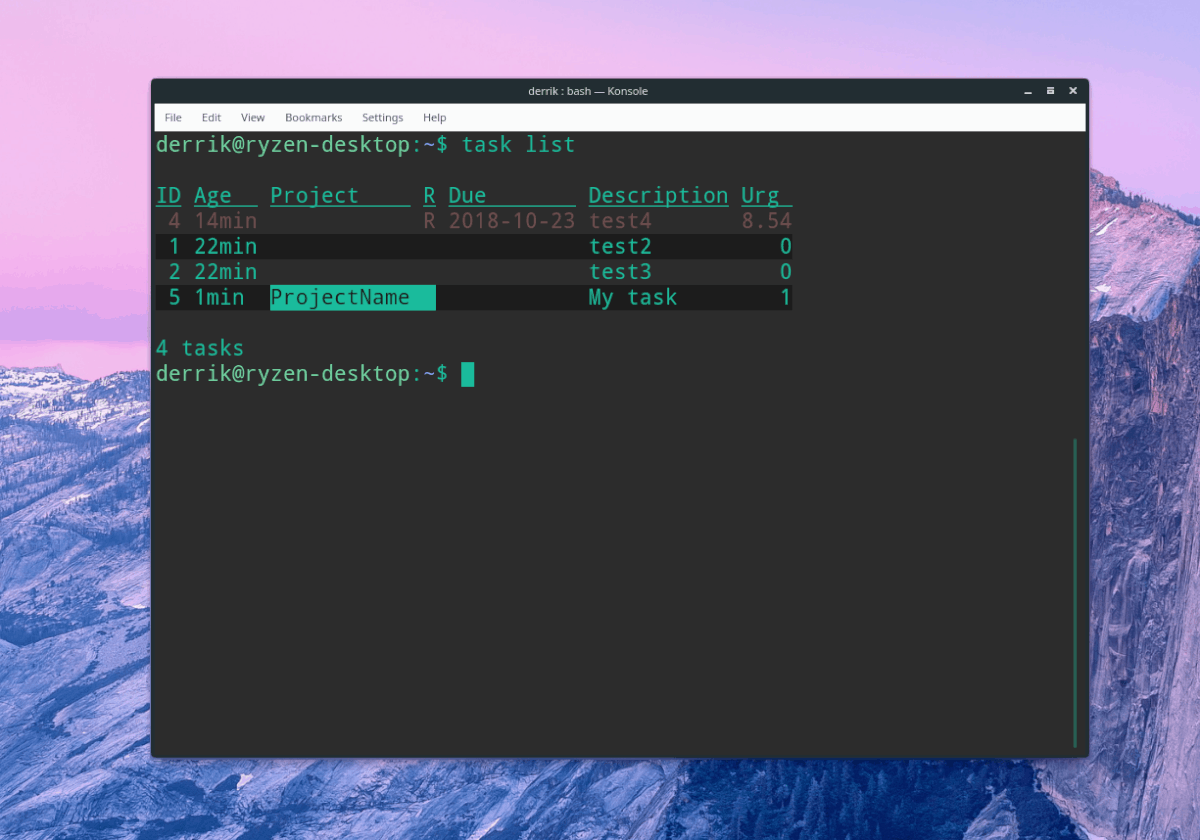
Dakle, završili ste zadatak i vrijeme je da to provjerite sa svog popisa. U aplikaciji Taskwarrior korisnici dovršavaju zadatke pomoću učinio naredba.
Prvo nabrojite svoje zadatke pomoću:
task list
Pogledajte popis stavki i pronađite "ID" pored stavke koju želite označiti kao "dovršenu". Zatim, koristite učinio da biste ga uklonili s popisa.
Napomena: promijenite simbol # s ID-om vašeg zadatka.
task done #
Ostale značajke Taskwarrior-a
Taskwarrior nije samo osnovni popis obvezaaplikaciji u koju dodate stavku, a zatim je ponovo provjerite. Ima i puno drugih značajki. U ovom ćemo dijelu vodiča pregledati neke naprednije funkcije koje aplikacija može ponuditi.
Izrada zadatka s podsjetnikom
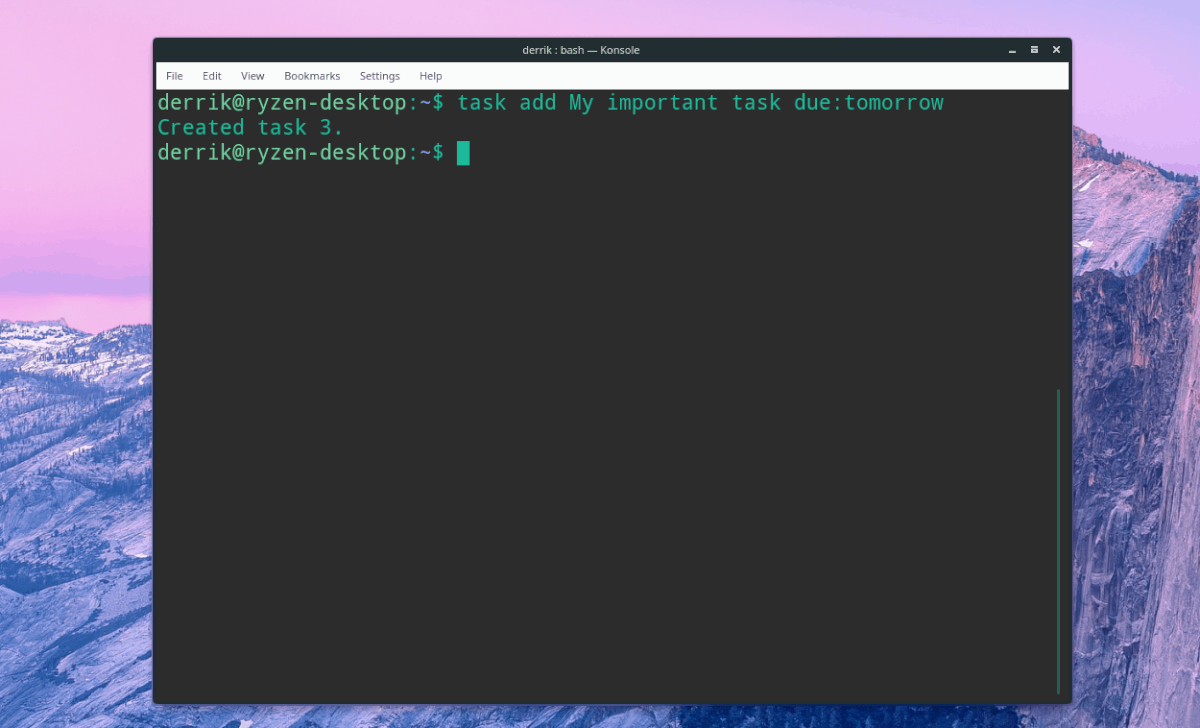
Taskwarrior omogućuje korisnicima stvaranje stavki popisa koje pokreću podsjetnik koristeći se uslijed naredba. Na primjer, da biste izvršili zadatak s datumom dospijeća za sutra, učinite:
task add My important task due:tomorrow
Stvaranje ponavljajućeg zadatka
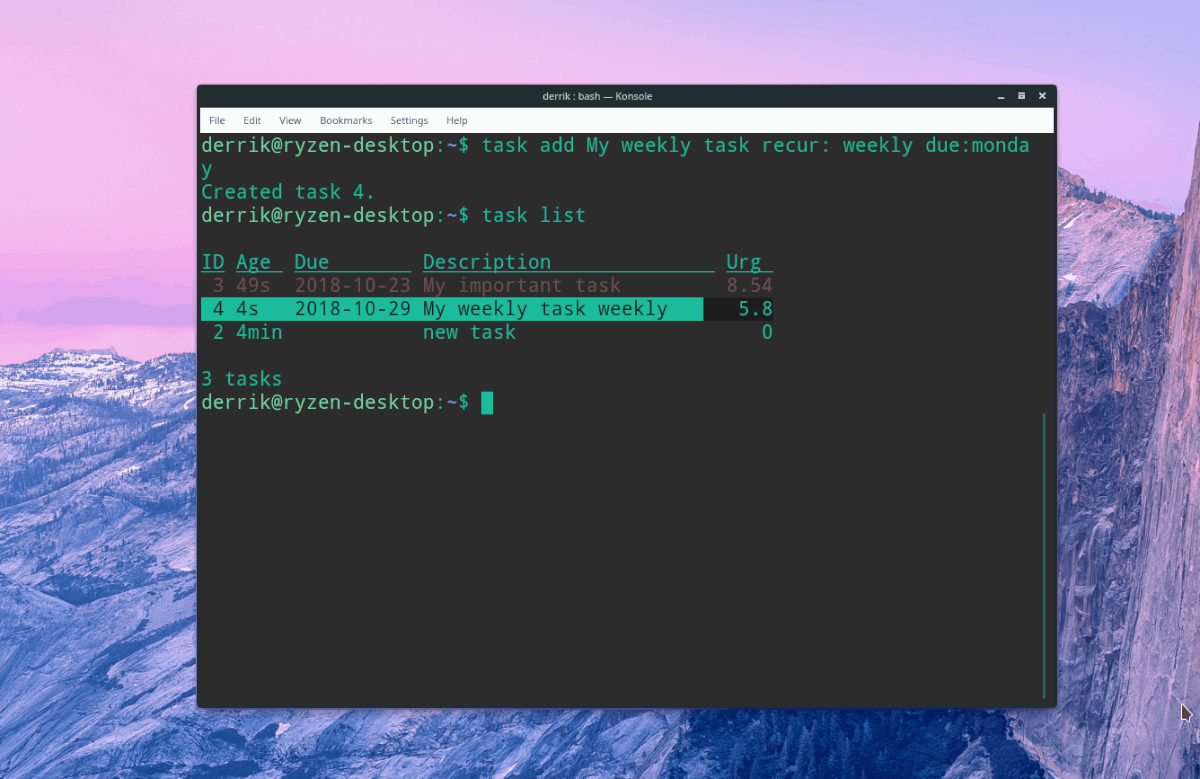
Trebate stvoriti zadatak koji se ponavlja u aplikaciji Taskwarrior? Koristiti točke pojavljuju naredba. Evo nekoliko primjera.
task add My weekly task recur: daily due:tomorrow
ili
task add My weekly task recur: weekly due:monday
ili
task add My weekly task recur: biweekly due:sunday
Stvaranje zadatka unutar projekta
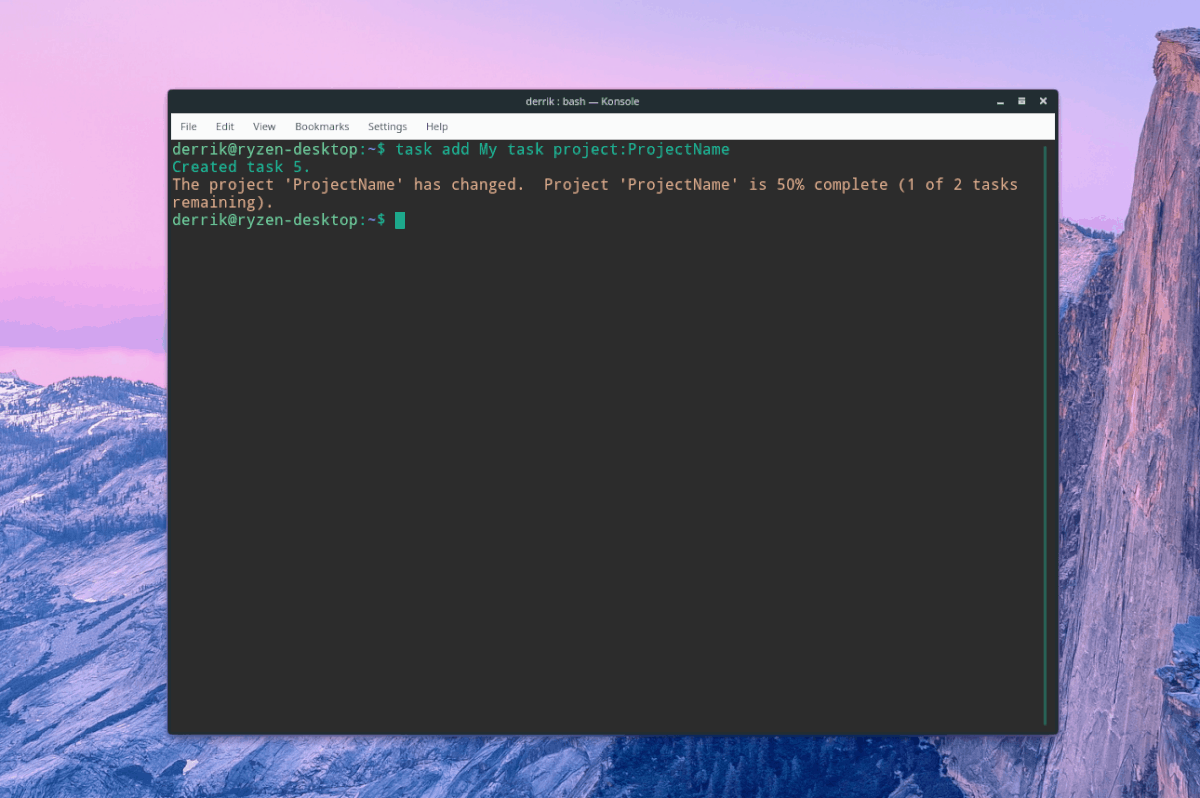
Popis aplikacija s najviše zadataka, Taskwarrior omogućuje korisnicima dodavanje zadataka u odvojene projekte, radi veće organizacije. Da biste dodali stavku na svoj popis, stvorite novi zadatak s projekt naredba.
task add My task project:ProjectName
Oznake zadataka moguće je i označavanjem:
task add My task project:ProjectName +project +tag2 +tag3
Da biste provjerili stavke na svom popisu za oznake i ID-ove projekata, pokrenite popis naredba.
task list</ P>













komentari